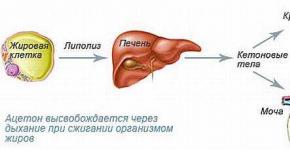Что такое процент? Формула процентов. Проценты - как считать
В этом уроке Вы увидите, как при помощи Excel быстро вычислить проценты, познакомитесь с основной формулой расчёта процентов и узнаете несколько хитростей, которые облегчат Вашу работу с процентами. Например, формула расчёта процентного прироста, вычисление процента от общей суммы и кое-что ещё.
Умение работать с процентами может оказаться полезным в самых разных сферах жизни. Это поможет Вам, прикинуть сумму чаевых в ресторане, рассчитать комиссионные, вычислить доходность какого-либо предприятия и степень лично Вашего интереса в этом предприятии. Скажите честно, Вы обрадуетесь, если Вам дадут промокод на скидку 25% для покупки новой плазмы? Звучит заманчиво, правда?! А сколько на самом деле Вам придётся заплатить, посчитать сможете?
В этом руководстве мы покажем несколько техник, которые помогут Вам легко считать проценты с помощью Excel, а также познакомим Вас с базовыми формулами, которые используются для работы с процентами. Вы освоите некоторые хитрости и сможете отточить Ваши навыки, разбирая решения практических задач по процентам.
Базовые знания о процентах
Термин Процент (per cent) пришёл из Латыни (per centum) и переводился изначально как ИЗ СОТНИ . В школе Вы изучали, что процент – это какая-то часть из 100 долей целого. Процент рассчитывается путём деления, где в числителе дроби находится искомая часть, а в знаменателе – целое, и далее результат умножается на 100.
Основная формула для расчёта процентов выглядит так:
(Часть/Целое)*100=Проценты
Пример: У Вас было 20 яблок, из них 5 Вы раздали своим друзьям. Какую часть своих яблок в процентах Вы отдали? Совершив несложные вычисления, получим ответ:
(5/20)*100 = 25%
Именно так Вас научили считать проценты в школе, и Вы пользуетесь этой формулой в повседневной жизни. Вычисление процентов в Microsoft Excel – задача ещё более простая, так как многие математические операции производятся автоматически.
К сожалению, нет универсальной формулы для расчёта процентов на все случаи жизни. Если задать вопрос: какую формулу для расчёта процентов использовать, чтобы получить желаемый результат, то самым правильным ответом будет: всё зависит от того, какой результат Вы хотите получить.
Я хочу показать Вам некоторые интересные формулы для работы с данными, представленными в виде процентов. Это, например, формула вычисления процентного прироста, формула для вычисления процента от общей суммы и ещё некоторые формулы, на которые стоит обратить внимание.
Основная формула расчёта процента в Excel
Основная формула расчёта процента в Excel выглядит так:
Часть/Целое = Процент
Если сравнить эту формулу из Excel с привычной формулой для процентов из курса математики, Вы заметите, что в ней отсутствует умножение на 100. Рассчитывая процент в Excel, Вам не нужно умножать результат деления на 100, так как Excel сделает это автоматически, если для ячейки задан Процентный формат .
А теперь посмотрим, как расчёт процентов в Excel может помочь в реальной работе с данными. Допустим, в столбец В у Вас записано некоторое количество заказанных изделий (Ordered), а в столбец С внесены данные о количестве доставленных изделий (Delivered). Чтобы вычислить, какая доля заказов уже доставлена, проделаем следующие действия:
- Запишите формулу =C2/B2 в ячейке D2 и скопируйте её вниз на столько строк, сколько это необходимо, воспользовавшись маркером автозаполнения.
- Нажмите команду Percent Style (Процентный формат), чтобы отображать результаты деления в формате процентов. Она находится на вкладке Home (Главная) в группе команд Number (Число).
- При необходимости настройте количество отображаемых знаков справа от запятой.
- Готово!
Если для вычисления процентов в Excel Вы будете использовать какую-либо другую формулу, общая последовательность шагов останется та же.
В нашем примере столбец D содержит значения, которые показывают в процентах, какую долю от общего числа заказов составляют уже доставленные заказы. Все значения округлены до целых чисел.
Расчёт процента от общей суммы в Excel
На самом деле, пример, приведённый , есть частный случай расчёта процента от общей суммы. Чтобы лучше понять эту тему, давайте рассмотрим ещё несколько задач. Вы увидите, как можно быстро произвести вычисление процента от общей суммы в Excel на примере разных наборов данных.
Пример 1. Общая сумма посчитана внизу таблицы в конкретной ячейке
Очень часто в конце большой таблицы с данными есть ячейка с подписью Итог, в которой вычисляется общая сумма. При этом перед нами стоит задача посчитать долю каждой части относительно общей суммы. В таком случае формула расчёта процента будет выглядеть так же, как и в предыдущем примере, с одним отличием – ссылка на ячейку в знаменателе дроби будет абсолютной (со знаками $ перед именем строки и именем столбца).
Например, если у Вас записаны какие-то значения в столбце B, а их итог в ячейке B10, то формула вычисления процентов будет следующая:
Подсказка: Есть два способа сделать ссылку на ячейку в знаменателе абсолютной: либо ввести знак $ вручную, либо выделить в строке формул нужную ссылку на ячейку и нажать клавишу F4 .
На рисунке ниже показан результат вычисления процента от общей суммы. Для отображения данных выбран Процентный формат с двумя знаками после запятой .

Пример 2. Части общей суммы находятся в нескольких строках
Представьте себе таблицу с данными, как в предыдущем примере, но здесь данные о продуктах разбросаны по нескольким строкам таблицы. Требуется посчитать, какую часть от общей суммы составляют заказы какого-то конкретного продукта.
В этом случае используем функцию SUMIF (СУММЕСЛИ). Эта функция позволяет суммировать только те значения, которые отвечают какому-то определенному критерию, в нашем случае – это заданный продукт. Полученный результат используем для вычисления процента от общей суммы.
SUMIF(range,criteria,sum_range)/total
=СУММЕСЛИ(диапазон;критерий;диапазон_суммирования)/общая сумма
В нашем примере столбец A содержит названия продуктов (Product) – это диапазон . Столбец B содержит данные о количестве (Ordered) – это диапазон_суммирования . В ячейку E1 вводим наш критерий – название продукта, по которому необходимо рассчитать процент. Общая сумма по всем продуктам посчитана в ячейке B10. Рабочая формула будет выглядеть так:
SUMIF(A2:A9,E1,B2:B9)/$B$10
=СУММЕСЛИ(A2:A9;E1;B2:B9)/$B$10

Кстати, название продукта можно вписать прямо в формулу:
SUMIF(A2:A9,"cherries",B2:B9)/$B$10
=СУММЕСЛИ(A2:A9;"cherries";B2:B9)/$B$10
Если необходимо вычислить, какую часть от общей суммы составляют несколько разных продуктов, то можно просуммировать результаты по каждому из них, а затем разделить на общую сумму. Например, так будет выглядеть формула, если мы хотим вычислить результат для cherries и apples :
=(SUMIF(A2:A9,"cherries",B2:B9)+SUMIF(A2:A9,"apples",B2:B9))/$B$10
=(СУММЕСЛИ(A2:A9;"cherries";B2:B9)+СУММЕСЛИ(A2:A9;"apples";B2:B9))/$B$10
Как рассчитать изменение в процентах в Excel
Одна из самых популярных задач, которую можно выполнить с помощью Excel, это расчёт изменения данных в процентах.
Формула Excel, вычисляющая изменение в процентах (прирост/уменьшение)
(B-A)/A = Изменение в процентах
Используя эту формулу в работе с реальными данными, очень важно правильно определить, какое значение поставить на место A , а какое – на место B .
Пример: Вчера у Вас было 80 яблок, а сегодня у Вас есть 100 яблок. Это значит, что сегодня у Вас на 20 яблок больше, чем было вчера, то есть Ваш результат – прирост на 25%. Если же вчера яблок было 100, а сегодня 80 – то это уменьшение на 20%.
Итак, наша формула в Excel будет работать по следующей схеме:
(Новое значение – Старое значение) / Старое значение = Изменение в процентах
А теперь давайте посмотрим, как эта формула работает в Excel на практике.
Пример 1. Расчёт изменения в процентах между двумя столбцами
Предположим, что в столбце B записаны цены прошлого месяца (Last month), а в столбце C – цены актуальные в этом месяце (This month). В столбец D внесём следующую формулу, чтобы вычислить изменение цены от прошлого месяца к текущему в процентах.
Эта формула вычисляет процентное изменение (прирост или уменьшение) цены в этом месяце (столбец C) по сравнению с предыдущим (столбец B).
После того, как Вы запишите формулу в первую ячейку и скопируете её во все необходимые строки, потянув за маркер автозаполнения, не забудьте установить Процентный формат для ячеек с формулой. В результате у Вас должна получиться таблица, подобная изображённой на рисунке ниже. В нашем примере положительные данные, которые показывают прирост, отображаются стандартным чёрным цветом, а отрицательные значения (уменьшение в процентах) выделены красным цветом. Подробно о том, как настроить такое форматирование, читайте в этой статье .

Пример 2. Расчёт изменения в процентах между строками
В случае, когда Ваши данные расположены в одном столбце, который отражает информацию о продажах за неделю или за месяц, изменение в процентах можно рассчитать по такой формуле:
Здесь C2 это первое значение, а C3 это следующее по порядку значение.
Замечание: Обратите внимание, что, при таком расположении данных в таблице, первую строку с данными необходимо пропустить и записывать формулу со второй строки. В нашем примере это будет ячейка D3.
После того, как Вы запишите формулу и скопируете её во все необходимые строки своей таблицы, у Вас должно получиться что-то похожее на это:

Например, вот так будет выглядеть формула для расчёта процентного изменения для каждого месяца в сравнении с показателем Января (January):
Когда Вы будете копировать свою формулу из одной ячейки во все остальные, абсолютная ссылка останется неизменной, в то время как относительная ссылка (C3) будет изменяться на C4, C5, C6 и так далее.

Расчёт значения и общей суммы по известному проценту
Как Вы могли убедиться, расчёт процентов в Excel – это просто! Так же просто делается расчёт значения и общей суммы по известному проценту.
Пример 1. Расчёт значения по известному проценту и общей сумме
Предположим, Вы покупаете новый компьютер за $950, но к этой цене нужно прибавить ещё НДС в размере 11%. Вопрос – сколько Вам нужно доплатить? Другими словами, 11% от указанной стоимости – это сколько в валюте?
Нам поможет такая формула:
Total * Percentage = Amount
Общая сумма * Проценты = Значение
Предположим, что Общая сумма (Total) записана в ячейке A2, а Проценты (Percent) – в ячейке B2. В этом случае наша формула будет выглядеть довольно просто =A2*B2 и даст результат $104.50 :

Важно запомнить: Когда Вы вручную вводите числовое значение в ячейку таблицы и после него знак %, Excel понимает это как сотые доли от введённого числа. То есть, если с клавиатуры ввести 11%, то фактически в ячейке будет храниться значение 0,11 – именно это значение Excel будет использовать, совершая вычисления.
Другими словами, формула =A2*11% эквивалентна формуле =A2*0,11 . Т.е. в формулах Вы можете использовать либо десятичные значения, либо значения со знаком процента – как Вам удобнее.
Пример 2. Расчёт общей суммы по известному проценту и значению
Предположим, Ваш друг предложил купить его старый компьютер за $400 и сказал, что это на 30% дешевле его полной стоимости. Вы хотите узнать, сколько же стоил этот компьютер изначально?
Так как 30% – это уменьшение цены, то первым делом отнимем это значение от 100%, чтобы вычислить какую долю от первоначальной цены Вам нужно заплатить:
Теперь нам нужна формула, которая вычислит первоначальную цену, то есть найдёт то число, 70% от которого равны $400. Формула будет выглядеть так:
Amount/Percentage = Total
Значение/Процент = Общая сумма
Для решения нашей задачи мы получим следующую форму:
A2/B2 или =A2/0,7 или =A2/70%

Как увеличить/уменьшить значение на процент
С наступлением курортного сезона Вы замечаете определённые изменения в Ваших привычных еженедельных статьях расходов. Возможно, Вы захотите ввести некоторые дополнительные корректировки к расчёту своих лимитов на расходы.
Чтобы увеличить значение на процент, используйте такую формулу:
Значение*(1+%)
Например, формула =A1*(1+20%) берёт значение, содержащееся в ячейке A1, и увеличивает его на 20%.
Чтобы уменьшить значение на процент, используйте такую формулу:
Значение*(1-%)
Например, формула =A1*(1-20%) берёт значение, содержащееся в ячейке A1, и уменьшает его на 20%.
В нашем примере, если A2 это Ваши текущие расходы, а B2 это процент, на который Вы хотите увеличить или уменьшить их значение, то в ячейку C2 нужно записать такую формулу:
Увеличить на процент: =A2*(1+B2)
Уменьшить на процент: =A2*(1-B2)

Как увеличить/уменьшить на процент все значения в столбце
Предположим, что у Вас есть целый столбец, заполненный данными, которые надо увеличить или уменьшить на какой-то процент. При этом Вы не хотите создавать ещё один столбец с формулой и новыми данными, а изменить значения в том же столбце.
Нам потребуется всего 5 шагов для решения этой задачи:

В обеих формулах мы взяли 20% для примера, а Вы можете использовать то значение процентов, которое Вам нужно.

В результате значения в столбце B увеличатся на 20%.

Таким способом можно умножать, делить, складывать или вычитать из целого столбца с данными какой-то процент. Просто введите нужный процент в пустую ячейку и проделайте шаги, описанные выше.
Эти способы помогут Вам в вычислении процентов в Excel. И даже, если проценты никогда не были Вашим любимым разделом математики, владея этими формулами и приёмами, Вы заставите Excel проделать за Вас всю работу.
На сегодня всё, благодарю за внимание!
При работе с табличными данными, часто нужно вычислить процент от числа, или рассчитать долю в процентах от общей суммы. Данную возможность предоставляет программа Microsoft Excel. Но, к сожалению, далеко не каждый пользователь умеет пользоваться инструментами для работы с процентами в этом приложении. Давайте выясним, как посчитать процент в приложении Microsoft Excel.
Итак, для того, чтобы показать вычисления на практике, узнаем, сколько процентов составляет число 9 от 17. Прежде всего, становимся в ячейку, куда будет выводиться результат. Обязательно обращаем внимание, какой формат указан во вкладке «Главная» в группе инструментов «Число». Если формат отличен от процентного, то обязательно устанавливаем в поле параметр «Процентный».
После этого, записываем в ячейке следующее выражение: «=9/17*100%».

Впрочем, так как мы задали процентный формат ячейки, дописывать значение «*100%» не обязательно. Достаточно ограничится записью «=9/17».

Чтобы посмотреть результат, жмем на кнопку Enter на клавиатуре. В итоге получаем 52,94%.

Теперь взглянем, как можно вычислять проценты, работая с табличными данными в ячейках. Допустим, нам нужно посчитать, сколько процентов составляет доля реализации конкретного вида товара от общей суммы, указанной в отдельной ячейке. Для этого, в строке с наименованием товара кликаем по пустой ячейке, и устанавливаем в ней процентный формат. Ставим знак «=». Далее, кликаем по ячейке с указанием величины реализации конкретного вида товара. Затем, ставим знак «/». Потом, кликаем по ячейке с общей суммой реализации по всем товарам. Таким образом, в ячейке для вывода результата у нас записана формула.

Чтобы посмотреть значение вычислений, кликаем по кнопке Enter.

Но, таким образом, мы выяснили определение доли в процентах только для одной строки. Неужели для каждой следующей строки нужно будет вводить подобные вычисления? Совсем не обязательно. Нам нужно скопировать данную формулу в другие ячейки. Но, так как при этом ссылка на ячейку с общей сумой должна быть постоянной, чтобы не происходило смещение, то в формуле перед координатами её строки и столбца ставим знак «$». После этого, ссылка на ячейку из относительной превращается в абсолютную.

Далее, становимся в нижний правый угол ячейки, значение которой уже рассчитано, и, зажав кнопку мыши, тянем её вниз до ячейки, где располагается общая сумма включительно. Как видим, формула копируется и на все другие ячейки таблицы. Сразу виден результат подсчетов.

Можно посчитать процентную долю отдельных составляющих таблицы, даже если итоговая сумма не выведена в отдельную ячейку. Для этого, после того, как мы отформатировали ячейку для вывода результата в процентный формат, ставим в ней знак «=». Далее, кликаем по ячейке, долю которой нужно узнать. Ставим знак «/», а затем вбиваем с клавиатуры общую сумму, от которой рассчитывается процент. Превращать ссылку в абсолютную, в этом случае, не нужно.

Затем, так же как и в прошлый раз, кликаем по кнопке ENTER, и путем перетягивания копируем формулу в ячейки, которые расположены ниже.

Расчет числа по проценту
Теперь выясним, как рассчитать число от общей суммы по проценту от неё. Общая формула для расчета будет иметь следующий вид: «величина_процента%*общая_сумма». Таким образом, если нам нужно посчитать, какое число составляет 7% от 70, то просто вводим в ячейку выражение «=7%*70». Так как, в итоге мы получаем число, а не процент, то в этом случае устанавливать процентный формат не нужно. Он должен быль или общий, или числовой.

Для просмотра результата жмем на кнопку ENTER.

Данную модель довольно удобно применять и для работы с таблицами. Например, нам нужно от выручки каждого наименования товара подсчитать сумму величины НДС, которая в России составляет 18%. Для этого, становимся на пустую ячейку в строке с наименованием товара. Данная ячейка станет одним из составных элементов столбца, в котором будут указаны суммы НДС. Форматируем эту ячейку в процентный формат. Ставим в ней знак «=». Набираем на клавиатуре число 18%, и ставим знак «*». Далее, кликаем по ячейке, в которой находится сумма выручки от продажи данного наименования товара. Формула готова. В этом случае, не следует менять формат ячейки на процентный, или делать ссылки абсолютными.

Для того, чтобы посмотреть результат вычисление кликаем по клавише ENTER.

Копируем формулу в другие ячейки перетаскиванием вниз. Таблица с данными о сумме НДС готова.

Как видим, программа Microsoft Excel предоставляет возможность удобно работать с процентными величинами. При этом, пользователь может вычислить как долю от определенного числа в процентах, так и число от общей суммы по проценту. Excel можно использовать для работы с процентами, как обычный калькулятор, но, можно также с его помощью автоматизировать работу по вычислению процентов в таблицах. Это позволяет значительно экономить время пользователей программы при вычислениях.
Проценты в современном мире крутятся повсюду. Не проходит ни дня без их использования. Покупая продукты – мы оплачиваем НДС. Взяв в банке кредит, мы выплачиваем сумму с процентами. Сверяя доходы, мы так же используем проценты.
Работа с процентами в Excel
Перед началом работы в Microsoft Excel вспомним школьные уроки математики, где вы изучали дроби и проценты.
Работая с процентами, помните, что один процент – это сотая часть (1%=0,01).
Выполняя действие прибавления процентов (к примеру, 40+10%), сначала находим 10% от 40, а только потом прибавляем основу (40).
Работая с дробями, не забывайте об элементарных правилах математики:
- Умножения на 0.5 равно делению на 2.
- Любой процент выражается через дробь (25%=1/4; 50%=1/2 и т.д.).
Считаем процент от числа
Чтобы найти процент от целого числа, разделите искомую долю на целое число и то что получилось умножьте на 100.
Пример №1. На складе хранится 45 единиц товара. 9 единиц товара продали за день. Сколько товара было продано в процентном соотношении?
9 — это часть, 45 — целое. Подставляем данные в формулу:
(9/45)*100=20%
В программе делаем следующее:
Как же это получилось? Задав процентный тип расчетов, программа самостоятельно допишет за вас формулу и поставит знак «%». Если бы мы задавали формулу самостоятельно (с умножением на сто), то знака «%» не было!
Пример №2. Решим обратную задачу.Известно, что на складе 45 единиц товара. Так же указано, что продано только 20%. Сколько всего единиц товара продали?

Пример №3 . Попробуем обретенные знания на практике. Мы знаем цену за товар (см. рисунок ниже) и НДС (18%). Требуется найти сумму НДС.
Умножаем цену товара на процент, по формуле B1*18%.
Совет! Не забываем распространить эту формулу на остальные строчки. Для этого хватаем нижний правый угол ячейки и опускаем его до конца. Таким образом мы получаем ответ сразу на несколько элементарных задач.

Пример №4. Обратная задача. Мы знаем сумму НДС за товар и ставку (18%). Требуется найти цену товара.

Прибавляем и вычитаем
Начнем с прибавления . Будем рассматривать задачу на простом примере:

Теперь попробуем вычесть процент из числа
. Имея знания о прибавлении, вычитание не составит никакой сложности. Работать все будет при помощи подмены одного знака «+» на «-». Рабочая формула будет выглядеть так: В1-В1*18% или В1-В1*0,18.
Теперь найдем процент от всех продаж. Для этого просуммируем количество проданного товара и воспользуемся формулой B2/$B$7.

Вот такие элементарные задачи получились. Кажется все просто, но много людей допускают при этом ошибки.
Делаем диаграмму с процентами
Существует несколько типов диаграмм. Рассмотрим их по отдельности.
Круговая диаграмма
Попробуем создать круговую диаграмму. Она будет отображать проценты продажи товаров. Для начала ищем проценты от всех продаж.

После, ваша диаграмма появится в таблице. Если вас не устроит ее место расположения, то переместите, потянув за рамки диаграммы.
Гистограмма
Для этого нам понадобятся данные. Например, данные о продажах. Для создания гистограммы нам потребуется выделить все числовые значения (кроме итога) и во вкладке «Вставить» выбрать гистограмму. Для создания гистограммы нам потребуется выделить все числовые значения (кроме итога) и во вкладке «Вставить» выбрать гистограмму.
График
Вместо гистограммы можно использовать график. К примеру, для слежки за прибылью гистограмма не подходит. Более уместным будет использование графика. Вставляется график таким же способом как и гистограмма. Необходимо во вкладке «Вставить» выбрать график. На этот график можно наложить еще один. К примеру, график с убытками.
На этом мы заканчиваем. Теперь вы умеете рационально использовать проценты, строить диаграммы и графики в Microsoft Excel. Если у вас возник вопрос, на который статья не ответила, напишите нам . Постараемся вам помочь.
Сегодня в современном мире без процентов невозможно обойтись. Даже в школе, начиная с 5 класса, дети узнают данное понятие и решают задачи с этой величиной. Проценты встречаются в любой сфере современных структур. Взять, к примеру, банки: размер переплаты кредита зависит от указанной в договоре величины; на размерность прибыли также влияет Поэтому жизненно необходимо знать, что такое процент.
Понятие процента
Согласно одной легенде, процент появился из-за глупой опечатки. Наборщик должен был выставить число 100, но перепутал и поставил так: 010. Это послужило причиной того, что первый ноль немного приподнялся, а второй опустился. Единица превратилась в обратный слеш. Такие манипуляции послужили тому, что появился знак процента. Конечно, есть и другие легенды о происхождении этой величины.
О процентах индусы знали еще в V веке. В Европу же с которыми тесно взаимосвязано наше понятие, появились спустя тысячелетие. Впервые в Старом Свете суждение о том, что такое процент, ввел ученый из Бельгии Симон Стевин. В 1584 году была впервые опубликована таблица величин этим же ученым.
Слово «процент» берет свое начало в латинском языке как pro centum. Если перевести словосочетание, то получится «со ста». Итак, под процентом понимается одна сотая часть какой-либо величины, числа. Обозначается эта величина знаком %.
Благодаря процентам появилась возможность сравнивать части одного целого без особого труда. Появление долей значительно упростило расчеты, поэтому они стали столь распространенным явлением.
Перевод дробей в проценты
Чтобы перевести десятичную дробь в проценты, может понадобиться так называемая формула процентов: дробь умножается на 100, к результату приписывается %.

Если нужно перевести в проценты обыкновенную дробь, ее для начала нужно сделать десятичной, а затем воспользоваться вышеуказанной формулой.

Перевод процентов в дроби
Как таковая формула процентов достаточно условна. Но нужно знать, как переводить данную величину в дробное выражение. Чтобы перевести доли (проценты) в десятичные дроби, нужно знак % убрать и разделить показатель на 100.

Формула подсчета процента от числа
1) 40 х 30 = 1200.
2) 1200: 100 = 12 (учащихся).
Ответ: контрольную работу на "5" написали 12 учащихся.
Можно воспользоваться готовой таблицей, в которой указаны некоторые дроби и проценты, которые им соответсвуют.

Получается, что формула процентов от числа выглядит следующим образом: С = (А∙В) / 100 , где А - исходное число (в конкретном примере равное 40); В - количество процентов (в данной задаче В=30%); С - искомый результат.

Формула подсчета числа от процента
Следующая задача продемонстрирует, что такое процент и как найти число по проценту.
Швейная фабрика изготовила 1200 платьев, где из них 32% - платья нового фасона. Сколько платьев нового фасона изготовила швейная фабрика?
1. 1200: 100 = 12 (платьев) - 1% от всех выпущенных изделий.
2. 12 х 32 = 384 (платья).
Ответ: фабрика изготовила 384 платья нового фасона.
Если нужно найти число по его проценту, можно воспользоваться следующей формулой: С = (А∙100) / В, где А - общее количество предметов (в данном случае А=1200); В - количество процентов (в конкретной задаче В=32%); С - искомая величина.

Увеличение, уменьшение числа на заданное количество процентов
Школьники должны усвоить, что такое проценты, как считать их и решать разнообразные задачи. Для этого нужно понимать, как увеличивается или уменьшается число на N%.
Зачастую даются задания, да и в жизни нужно узнать, чему будет равно число, увеличенное на заданное количество процентов. К примеру, дано число Х. Нужно узнать, чему будет равно значение Х, если его увеличить, допустим, на 40%. Сначала нужно перевести 40% в дробное число (40/100). Итак, результатом увеличения числа Х станет: Х + 40% ∙ Х= (1+40 / 100) ∙ Х = 1,4 ∙ Х. Если вместо Х подставить любое число, возьмем, к примеру, 100, тогда все выражение будет равно: 1,4 ∙ Х = 1,4 ∙ 100 = 140.
Примерно тот же принцип используется и при уменьшении числа на заданное число процентов. Нужно провести расчеты: Х - Х ∙ 40% = Х ∙ (1-40 / 100) = 0,6 ∙ Х. Если величина равна 100, тогда 0,6 ∙ Х = 0,6 . 100 = 60.
Встречаются задания, где нужно узнать, на сколько процентов увеличилось число.
К примеру, дана задача: Машинист ехал по одному участку пути со скоростью 80 км/ч. На другом участке скорость поезда возросла до 100 км/ч. На сколько процентов возросла скорость поезда?
Предположим, 80 км/ч - 100%. Тогда производим расчеты: (100% ∙ 100 км/ч) / 80 км/ч= 1000: 8 = 125%. Получается, что 100 км/ч - это 125%. Чтобы узнать, на сколько увеличилась скорость, нужно вычислить: 125% - 100% = 25%.
Ответ: на 25% увеличилась скорость поезда на втором участке.

Пропорция
Нередки случаи, когда необходимо решить задачи на проценты, используя пропорцию. На самом деле этот метод нахождения результата в значительной мере облегчает задачу учащимся, преподавателям и не только.
Итак, что такое пропорция? Под этим термином понимается равенство двух отношений, которые можно выразить следующим образом: А / В = С / D .

В учебниках математики значится такое правило: произведение крайних членов равняется произведению средних. Это выражается следующей формулой: А х D = В х С.
Благодаря этой формулировке, можно вычислить любое число, если три других члена пропорции известны. К примеру, А - неизвестное число. Чтобы его найти, нужно

При решении задач методом пропорции необходимо понимать, от какого числа брать проценты. Бывают случаи, когда доли нужно взять от разных величин. Сравните:
1. После окончания распродажи в магазине стоимость футболки возросла на 25% и составила 200 рублей. Какова была стоимость во время распродажи.
В данном случае нужно величина 200 рублей соответствует 125% от первоначальной (распродажной) цены футболки. Тогда, чтобы узнать ее стоимость во время распродажи, нужно (200 х 100) : 125. Получится 160 рублей.
2. На планете Виценция 200 000 жителей: люди и представители гуманоидной расы Наави. Наави составляют 80% от всего населения Виценции. Из людей 40% заняты обслуживанием рудника, остальные добывают тетаниум. Сколько людей добывают тетаниум?
В первую очередь нужно найти в численном виде количество людей и количество Наави. Так, 80% от 200 000 будет равняться 160 000. Столько представителей гуманоидной расы проживает на Виценции. Количество людей, соответственно, равняется 40 000. Из них 40%, то есть 16 000, обслуживают рудник. Значит, 24 000 людей занимаются добычей тетаниума.

Многократное изменение числа на некоторое количество процентов
Когда уже понятно, что такое процент, нужно изучить понятие абсолютного и относительного изменения. Под абсолютным преобразованием понимается увеличение числа на конкретное число. Так, Х возрос на 100. Что бы вместо Х ни подставили бы, все равно это число возрастет на 100: 15 + 100; 99,9 + 100; а + 100 и т. д.
Под относительным изменением понимается возрастание величины на некоторое число процентов. Допустим, Х увеличился на 20%. Это значит, что Х будет равен: Х+Х∙20%. Относительное изменение подразумевается каждый раз, когда заходит речь об увеличении на половину или треть, уменьшении на четверть, возрастании на 15% и т. д.
Существует еще один важный момент: если величину Х увеличить на 20%, а затем еще на 20%, то в результате общее возрастание составит 44%, но никак не 40%. Это видно из следующих расчетов:
1. Х + 20% ∙ Х = 1,2 ∙ Х
2. 1,2 ∙ Х + 20% ∙ 1,2 ∙ Х = 1,2 ∙ Х + 0,24 ∙ Х = 1,44 ∙ Х
Это показывает, что Х возрос на 44%.
Примеры задач на проценты
1. Сколько процентов от числа 36 составляет число 9?
По формуле нахождения процента от числа, нужно 9 умножить на 100 и поделить на 36.

Ответ: число 9 составляет 25% от 36.
2. Вычислить число С, которое составляет 10% от 40.
По формуле нахождения числа по его проценту, нужно 40 умножить на 10 и результат разделить на 100.

Ответ: число 4 составляет 10% от 40.
3. Первый партнер вложил в бизнес 4500 рублей, второй - 3500 рублей, третий - 2000 рублей. Они получили прибыль 2400 рублей. Прибыль они разделили поровну. Сколько в рублях потерял первый партнер, по сравнению с тем, сколько бы он получил, если бы они разделили доход согласно проценту вложенных средств?
Итак, вместе они вложили 10 000 рублей. Доход на каждого составил равную долю по 800 рублей. Чтобы узнать, сколько должен был получить первый партнер и сколько он, соответственно, потерял, нужно узнать процент вложенных средств. Затем нужно узнать, сколько в рублях прибыли составляет этот вклад. И последнее - вычесть 800 рублей из полученного результата.

Ответ: первый партнер потерял 280 рублей при разделе прибыли.
Немного экономики
Сегодня довольно популярный вопрос - оформление кредита на определенный срок. Но как выбрать выгодный заем, чтобы не переплачивать? Во-первых, нужно посмотреть процентную ставку. Желательно, чтобы этот показатель был как можно ниже. Затем следует применить по кредиту.

Как правило, на размер переплаты влияет сумма долга, процентная ставка и способ погашения. Различают аннуитетные и В первом случае кредит погашается равными долями каждый месяц. Тут же сумма, которая перекрывает основной заем, растет, а стоимость процентов постепенно уменьшается. Во втором случае кредитозаемщик выплачивает постоянные суммы на погашение займа, к которым прибавляются проценты на остаток основного долга. Ежемесячно общая сумма выплат будет уменьшаться.
Теперь нужно рассмотреть оба способа Так, при аннуитетном варианте сумма переплаты будет выше, а при дифференциальном - сумма первых платежей. Естественно, условия кредита одинаковы для обоих случаев.
Заключение

Итак, проценты. Как считать их? Достаточно просто. Однако иногда они могут вызвать затруднения. Эту тему начинают изучать еще в школе, но она настигает всех в сфере кредитов, депозитов, налогов и т. д. Поэтому желательно вникнуть в суть данного вопроса. Если все же не получается провести расчеты, есть масса онлайн-калькуляторов, которые помогут справиться с поставленной задачей.
Порой вычисление процентов может вызвать затруднения, так как не всегда легко можно вспомнить то, чему нас учили в школе. Позвольте Excel сделать эту работу за вас - простые формулы могут помочь найти, например, процентную долю итогового значения или разность двух чисел в процентах.
Важно: Вычисляемые результаты формул и некоторые функции листа Excel могут несколько отличаться на компьютерах под управлением Windows с архитектурой x86 или x86-64 и компьютерах под управлением Windows RT с архитектурой ARM.
Допустим, в этом квартале ваша компания продала товаров на сумму 125 000 рублей и вам нужно подсчитать, какую процентную долю составляют 20 000 рублей от итогового значения.
В 2011 году компания продала товаров на сумму 485 000 рублей, а в 2012 году - на сумму 598 634 рублей. Какова разница между этими показателями в процентах?
См. также
Вычисление процентной доли итогового значения
Предположим, что при выполнении теста вы правильно ответили на 42 вопроса из 50. Каков процент правильных ответов?
Вычисление разности двух чисел в процентах
Предположим, что ваша заработная плата составила 23 420 рублей в ноябре и 25 000 рублей в декабре. На сколько процентов изменилась ваша заработная плата в декабре по сравнению с ноябрем? Затем, если в январе вы заработали 24 250 рублей, то на сколько процентов это отличается от декабря? Можно вычислить разность, вычтя новую зарплату из предыдущей, а затем разделить результат на сумму предыдущей зарплаты.
Вычисление процента увеличения
Вычисление процента уменьшения
Поиск итогового значения при известном количестве и процентном значении
Предположим, что отпускная цена рубашки составляет 15 долл. США, что на 25 % ниже исходной цены. Какова первоначальная цена? В данном примере необходимо найти число, 75 % от которого составляет 15.
Поиск суммы, когда вы знаете общее и процентное значение
При покупке компьютера за 800 долл. США необходимо дополнительно уплатить 8,9 % налога с продаж. Какую сумму составит этот налог? В данном примере необходимо найти 8,9 % от 800.
Увеличение или уменьшение числа на заданное количество процентов
На питание расходуется в среднем 113 долл. США в неделю, и необходимо сократить эти расходы на 25 %. Какую сумму в таком случае можно будет тратить еженедельно? Или, напротив, есть возможность увеличить недельный лимит в 113 долл. США на 25 %. Сколько в таком случае будут составлять расходы на питание в неделю?